Cómo agregar una contraseña a un documento de Pages en iPhone, iPad y Mac
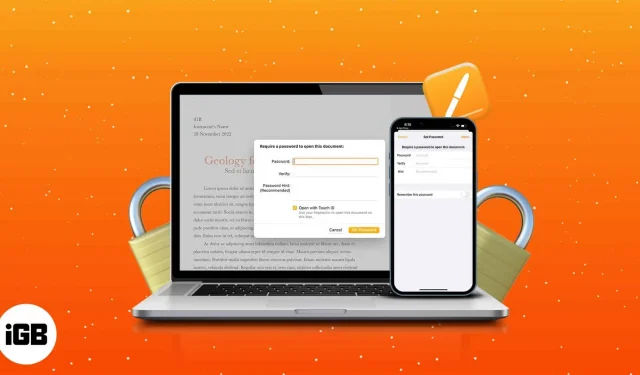
La aplicación nativa de Apple Pages te permite crear documentos y personalizarlos a tu gusto. La seguridad de los datos es fundamental cuando se escriben documentos confidenciales, como contratos, acuerdos y otros archivos. Este artículo le muestra cómo agregar una contraseña a un documento de Pages en iPhone, iPad y Mac.
- Cómo proteger con contraseña los documentos de Pages en Mac
- Cómo proteger con contraseña los documentos de Pages en iPhone y iPad
Cómo proteger con contraseña los documentos de Pages en Mac
Antes de comenzar, debo señalar que no podrá recuperar su contraseña de Pages si la olvida. Por lo tanto, elija una contraseña que no olvidará o escríbala de forma segura. Aprendamos cómo hacerlo ahora.
- Abra Launchpad o use la búsqueda de Spotlight.
- Páginas de lanzamiento.
- Abra el documento que desea proteger con contraseña.
- En la esquina superior izquierda de la barra de menú de la pantalla, haga clic en la pestaña Archivo.
- Seleccione Establecer contraseña.
- Introduzca su contraseña y confirme.
- Seleccione Establecer contraseña.
Habilite el acceso a Touch ID marcando la casilla de verificación «Abrir con Touch ID». Además, para recordar su contraseña, agregue una pista de contraseña.
Para abrir documentos bloqueados en Mac
Siga los pasos a continuación para abrir elementos en Pages en Mac.
- Páginas de lanzamiento.
- Seleccione un documento → haga clic en Abrir.
- Utilice la identificación táctil.
Alternativamente, puede hacer clic en «Usar contraseña» → ingresar contraseña → «Aceptar». Es posible que vea un icono de candado en sus páginas seguras en la aplicación Páginas.
Cambiar o eliminar la contraseña de un documento de Pages en Mac
- Inicie Páginas → Archivo.
- Ir a cambiar contraseña.
- Haga clic en Eliminar contraseña.
Si desea cambiar la contraseña del documento en las páginas, debe seguir los pasos 1-3 anteriores, ingrese la contraseña anterior → nueva contraseña → confirme → seleccione «Cambiar contraseña».
Configurar Touch ID para documentos protegidos con contraseña en Mac
- Haga clic en el logotipo de Apple en la esquina superior izquierda de la pantalla.
- Seleccione Preferencias del sistema.
- Vaya a Touch ID y código de acceso.
- Haga clic en Agregar huella digital.
- Introduzca la contraseña → Desbloquear.
- Siga las instrucciones que se muestran en la pantalla.
- Haga clic en Listo.
Siga nuestro artículo Touch ID y contraseñas si tiene problemas para configurar o usar macOS Monterey.
Si está utilizando la misma ID de Apple, los documentos de Pages se sincronizarán automáticamente desde su Mac a su iPhone.
Cómo proteger con contraseña los documentos de Pages en iPhone y iPad
- Abra la aplicación Páginas en su iPhone.
- Toque el documento que desea proteger con contraseña.
- Seleccione los tres puntos → Opciones de documento.
- Seleccione Establecer contraseña.
- Introduzca la contraseña y confirme.
- Haga clic en Listo.
Si tiene Face ID activado, verá la opción «Abrir con Face ID» en un documento de Pages protegido con contraseña en su iPhone. Además, puede ayudarse proporcionando una pista de contraseña en el campo Sugerencias.
Si no tiene un Face ID activo para su dispositivo, tendrá la opción de habilitar Recordar esta contraseña.
Nota. Cuando establezca una contraseña para un documento, verá un icono de candado.
Abrir documentos de Pages bloqueados en iPhone y iPad
- Páginas de lanzamiento.
- Toque un documento protegido.
- Seleccione Aceptar en el mensaje. ¿Quieres permitir que las páginas usen Face ID?
- Escanea tu rostro.
Después de dos intentos fallidos de Face ID, se le pedirá que ingrese su contraseña.
Eliminar una contraseña de un documento de Pages en iPhone y iPad
- Abra Páginas → documento protegido.
- Vaya a los tres puntos → Opciones de documento.
- Presiona Cambiar contraseña.
- Deshabilite la contraseña requerida.
- Ingresa tu contraseña.
- Haga clic en Listo.
Preguntas más frecuentes
A menudo recibimos archivos PDF protegidos con contraseña, especialmente para información importante del trabajo. Esto puede ser bastante molesto y difícil de recordar. Entonces, si desea aprender cómo eliminar contraseñas de archivos PDF, consulte el artículo sobre cómo eliminar contraseñas de archivos PDF.
¿Cifraste el documento de Pages?
Ahora que aprendió cómo agregar una contraseña a un documento de Pages en su iPhone, iPad o Mac, también puede ver cómo proteger archivos adicionales como imágenes o PDF. Si tienes más dudas, déjame un comentario y te responderé lo antes posible.



Deja una respuesta